怎麼把ARF轉換成WMV? 許多人有這樣的問題,因為ARF現在與許多媒體播放器不兼容,因此有必要將ARF轉換為其他格式,例如 WMV。 如您所知,ARF只能與WebEx播放器一起使用。 因此,如果沒有WebEx播放器來幫助您播放ARF,那確實是一個大麻煩。
為了使其更加兼容,我們需要將ARF文件轉換為其他常見格式,並且建議您將ARF轉換為WMV。 如果您不知道如何輕鬆地將ARF轉換為WMV,請閱讀並遵循本文以獲取這些方法。
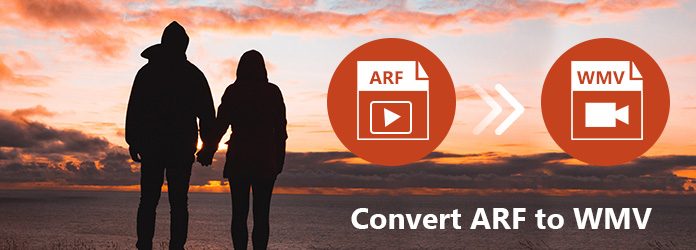
轉換ARF到WMV
我們要向您推薦的最佳方法是使用Aiseesoft Video Converter Ultimate。 Aiseesoft 視頻轉換大師 是最好的視頻轉換器之一,可用於將視頻轉換為其他所需格式。 這是一個很棒的視頻轉換器,可以轉換1000多種格式。 您還可以使用該軟件執行其他操作,例如將在線視頻下載到計算機上進行播放,根據需要增強和編輯視頻以及添加外部音軌。 如果您想了解有關如何使用此功能強大的轉換器將ARF轉換為WMV的更多信息,請閱讀並遵循以下詳細步驟。
步驟 1 下載Video Converter Ultimate
首先,您需要轉到Aiseesoft官方網站以在計算機上下載Video Converter Ultimate。 然後根據它提供的指南進行安裝。 之後,您需要啟動它。
步驟 2 添加ARF文件
現在,您需要單擊“添加文件”按鈕以上傳要轉換為該軟件的ARF文件。 當您在界面中看到ARF視頻時,便可以進行下一步。

步驟 3 選擇WMV作為輸出格式
單擊配置文件,然後從下拉列表中選擇要轉換為的正確格式。 在這裡,您需要選擇WMV作為輸出格式。 接下來單擊瀏覽器按鈕以選擇要保存轉換後的文件的目標文件夾。
步驟 4 開始將ARF轉換為WMV
完成所有操作後,您可以單擊“轉換”按鈕將ARF轉換為WMV。 可能要花一些時間。 只需等待該軟件成功完成轉換即可。

強烈建議使用WebEx Network Recording Player將ARF轉換為WMV。 WebEx Network Recording Player主要用於流式傳輸和觀看ARF記錄。 此外,它還可以用作ARF到WMV轉換器。 您只需執行以下簡單的步驟即可通過WebEx Network Recording將ARF轉換為WMV。
步驟 1 在計算機上下載並安裝WebEx Network Recording Player。 然後啟動程序。
步驟 2 單擊工具欄上的“文件”按鈕,然後選擇“打開”以導入要轉換為其他格式的ARF文件。
步驟 3 現在再次單擊“文件”按鈕,然後選擇“轉換格式”。 在這裡您可以看到三種可選格式,您需要選擇WMV作為輸出格式。
步驟 4 設置保存的位置,視頻質量後,您可以單擊“確定”開始將ARF轉換為WMV。 您還可以根據需要將ARF文件轉換為預定時間。
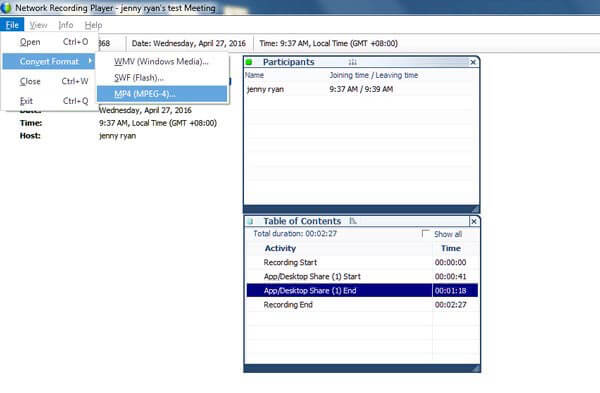
一些用戶想知道將ARF轉換為WMV的免費方法。 在這裡,我們向您推薦Free HD Video Converter Factory。 您可以使用這個免費且易於使用的軟件,簡單地將ARF轉換為WMV。
步驟 1 在計算機上下載並安裝Free HD Video Converter Factory。 然後,您需要啟動它。
步驟 2 單擊添加文件以將ARF文件導入該程序,或直接將其拖放。
步驟 3 現在,展開右側的“輸出格式”列表,然後選擇WMV作為輸出格式。 然後選擇要保存它的輸出文件夾。
步驟 4 完成所有操作後,您可以單擊“運行”按鈕開始將ARF轉換為WMV。 完成此過程將需要您一些時間。
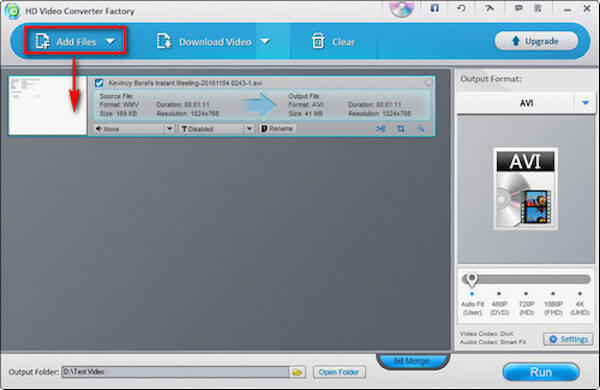
您可以使用多種工具輕鬆地將文件轉換為WMV格式,iSkysoft iMedia Converter Deluxe是可以將ARF轉換為WMV的轉換器。 它是具有高速和高轉換質量的最佳轉換器之一。 您可以按照以下步驟,使用此轉換器輕鬆獲取WMV文件。
步驟 1 在計算機上下載iSkysoft iMedia Converter Deluxe,然後完成安裝。 然後啟動它。
步驟 2 單擊添加文件以加載要轉換為WMV的ARF文件。 您也可以將其拖放到該程序中。
步驟 3 然後,您需要從視頻類別中選擇WMV作為輸出格式。
步驟 4 選擇要保存轉換後文件的目標文件夾後,您可以單擊“轉換”按鈕開始將ARF轉換為WMV。
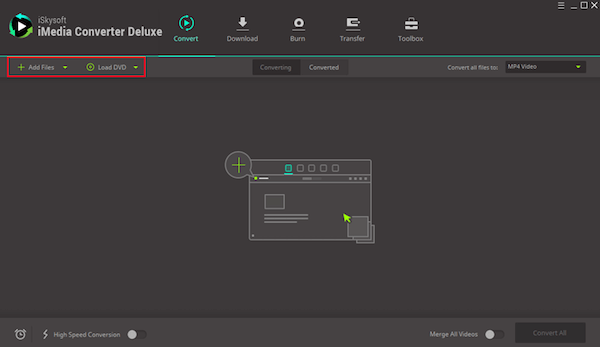
在本文中,我們介紹了4種有用的方法來幫助您將ARF轉換為WMV。 如果您在ARF到WMV轉換方面遇到困難,請閱讀本文並按照以下方法進行轉換。 如果逐步使用方法,則可以成功將ARF轉換為WMV。 希望您能從本文中獲得幫助。